Como desativar a Cortana na tela de bloqueio no Windows 10
O recurso Cortana no seu computador com Windows 10 permite que você fale no microfone do seu computador e execute determinadas ações sem sequer digitar ou clicar em qualquer coisa.
Se você usa muito a Cortana, pode achar que há muitas situações em que é possível executar uma ação com mais facilidade do que se fosse feita manualmente. Portanto, a presença da Cortana no seu computador é algo que você tem prazer em ter. Mas você pode não gostar do fato de a Cortana funcionar, mesmo quando sua tela está bloqueada. Felizmente, isso pode ser modificado alterando uma configuração no Windows 10.
Como parar a Cortana de trabalhar na tela de bloqueio no Windows 10
As etapas deste artigo foram executadas em um laptop usando o sistema operacional Windows 10. Depois de concluir essas etapas, a Cortana não funcionará mais enquanto o computador estiver bloqueado. Isso não afetará nenhuma outra função da Cortana.
Etapa 1: clique dentro do campo de pesquisa no canto inferior esquerdo da tela e digite "cortana".

Etapa 2: escolha a opção Cortana e configurações de pesquisa na parte superior da lista de resultados da pesquisa.
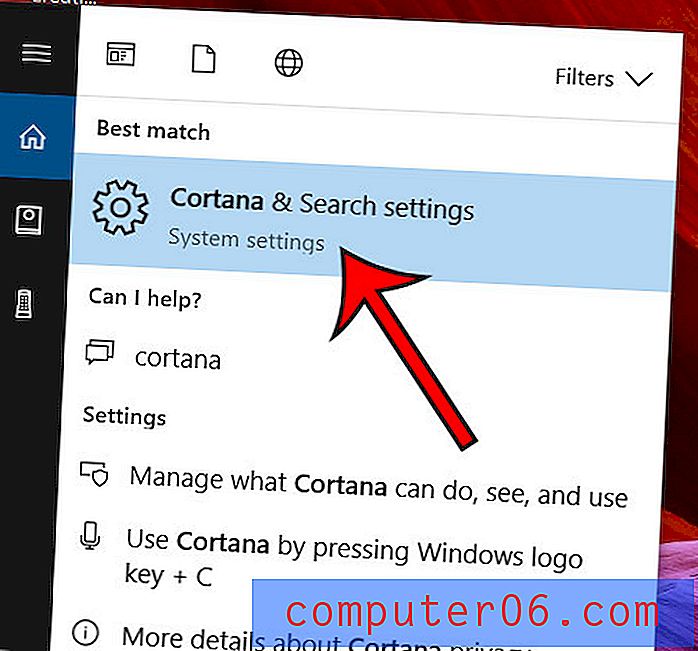
Etapa 3: role para baixo e clique no botão em Bloquear tela para desativá-lo. Desativei o Cortana na tela de bloqueio da imagem abaixo.
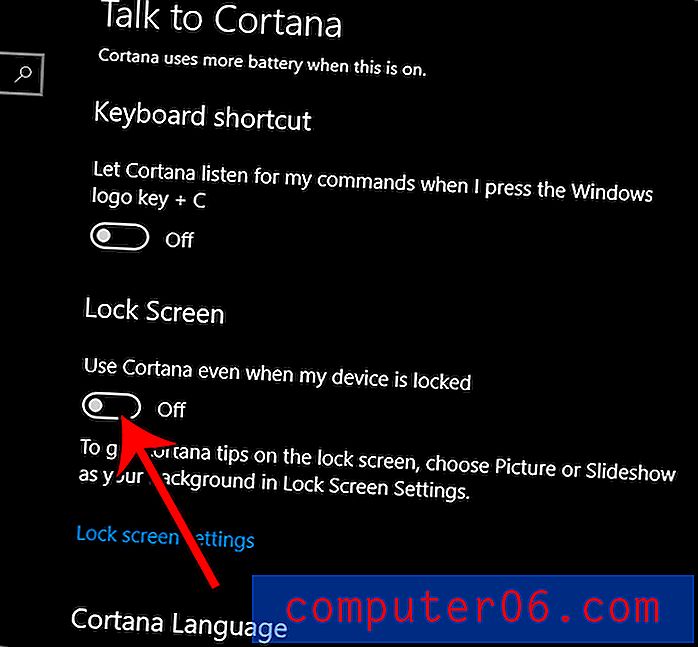
Seu computador é ofuscantemente brilhante quando você o usa à noite ou em um quarto escuro? Este artigo mostrará como ativar o modo escuro no Windows 10 e remover a fadiga ocular que pode ocorrer ao olhar para uma tela branca brilhante no escuro.



